1.CNPLUS 업로드 양식 설정
기본적으로 송장을 출력 하기 위해서는 CNPLUS에 고객LAYOUT 설정을 해줘야 한다.
형식에 대한 기준은 없으나 기본적으로 많이 쓰는 양식으로 알려 드리도록 하겠다.
CNPLUS 로그인후에 아래 이미지처럼 고객LAYOUT 버튼을 눌르면 셋팅 페이지로 넘어가게된다.

"고객LAYOUT" 버튼을 클릭하면 아래 이미지처럼 메뉴가 나오게 된다. 여기서 "초기화" 버튼을 눌러서 빈슬롯을 하나 생성하도록 한다. 빈슬롯이 생기면 여기서 꼭 잊지 말아야 할것은 빈슬롯은 여러가지 업로드 샘플들 중에 가장 아래에 생성되니 가장 아래쪽으로 스크롤을 내려보도록 하자

스크롤을 아래로 내리면 18번째에 빈 슬롯이 생기는것을 확인할수있다.(사용자마다 슬롯 번호는 달를수있다.) 여기서 슬롯번호는 크게 중요하지 않으니 , 상관하지마시고 다음으로 따라가도록 한다.
슬롯을 클릭 하게되면 아래 이미지처럼 왼쪽 기준LAYOUT 과 오른쪽 고객LAYOUT 설정을 보실수있는데 , 고객LAYOUT 옆에있는 형식명을 정한뒤에 우리는 고객LAYOUT 설정을이용하여 원하는 셋팅으로 바꿔주면 된다.
기본적으로 사용 하는 셋팅은
A열 보내는사람
B열 보내는사람 주소
C열 보내는사람 전화번호
D열 받는사람 이름
E열 받는사람 번호1
F열 받는사람 번호2
G열 우편번호
H열 주소
I열 상품명
J열 배송메세지
K열 옵션명
L열 내품수량
여기서 다른 필드명을 을 추가하실경우에
왼쪽에서
원하는 필드명을 찾아서
중간에있는 꺽세를 이용해서 L열에 추가 하면된다.
그런뒤에 꼭 저장버튼을 눌러서 저장하고 확인을 눌르게되면 처음 페이지로 넘어가게된다.
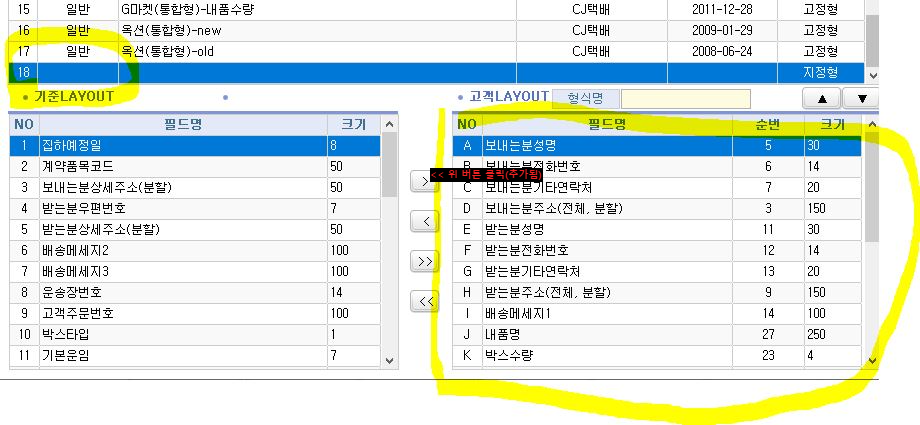
여기까지 엑셀 업로드 LAYOUT 설정에 대해서 알아봤다. CNPLUS는 잘사용하면 쉬운 프로그램이다. CNPLUS에 대한 다양한 기능에 대해서 하나둘씩 포스팅 하도록 하겠다.
'IT 생활정보' 카테고리의 다른 글
| 택배사 관리자 페이지 링크정리 (한진택배,롯데택배,cj택배,로젠택배) (0) | 2023.06.04 |
|---|---|
| 스토어팜 개설 과 가입 쉽게하는 방법 (현)스마트스토어 (0) | 2023.06.02 |
| 시제이택배 CNPLUS 설치방법 (0) | 2023.05.23 |
| 도매매 위탁판매 아이템 선정하는 간단한 방법 (0) | 2023.05.16 |
| 쿠팡 마켓 온라인판매 로 월매출 100만원 에서 월매출 8000만원 만든방법 1탄 (0) | 2023.05.16 |



